
Формат EPUB – один из самых популярных для электронных книг, однако, несмотря на свою распространенность, он не поддерживается стандартными средствами Windows 10. Это может вызвать трудности у пользователей, которые впервые сталкиваются с этим форматом. Однако, существуют несколько простых способов открыть EPUB файлы на ПК с Windows 10 без необходимости преобразования или установки лишних программ.
Первый и самый очевидный способ – использовать специализированные приложения. Например, Adobe Digital Editions – это бесплатная программа, поддерживающая EPUB и PDF форматы, и идеально подходит для работы с цифровыми книгами. Она предлагает не только возможность читать книги, но и управлять своей библиотекой, синхронизировать книги на разных устройствах. Однако, это не единственное решение.
Второй вариант – воспользоваться универсальными читалками, которые поддерживают EPUB, такими как Calibre. Эта программа позволяет не только открывать книги, но и конвертировать их в различные форматы, а также управлять метаданными. Calibre подходит как для профессионалов, так и для новичков благодаря своей интуитивно понятной интерфейс и большому набору настроек.
Для пользователей, предпочитающих онлайн-сервисы, существует множество вариантов, таких как Readium – расширение для Google Chrome. Это решение не требует установки отдельных программ, достаточно загрузить файл на сайте и открыть его в браузере. Чтение EPUB в браузере – это быстрый и удобный способ, если у вас нет желания устанавливать дополнительное ПО.
Для тех, кто нуждается в простоте, стоит обратить внимание на универсальные читалки, такие как FBReader или Sumatra PDF. Эти программы не перегружены лишними функциями и предназначены исключительно для чтения книг. FBReader, например, поддерживает различные платформы и устройства, что позволяет синхронизировать ваш прогресс чтения на всех устройствах.
Установка и настройка программ для чтения epub
Для удобного чтения файлов формата EPUB на Windows 10 можно использовать несколько программ. Некоторые из них доступны бесплатно, а другие имеют дополнительные функции, которые могут быть полезны для продвинутых пользователей.
Один из самых популярных бесплатных вариантов – Calibre. Это не только программа для чтения, но и мощный менеджер книг. Для установки нужно скачать установочный файл с официального сайта и следовать инструкциям. После установки можно настроить программу под свои предпочтения, включая изменение интерфейса и установку дополнительных плагинов для расширения функционала.
Adobe Digital Editions – ещё один хороший вариант для чтения EPUB. Она поддерживает DRM-защищённые книги, что полезно для пользователей, которые приобретают контент в магазинах. Установить программу можно с официального сайта Adobe. После установки необходимо создать аккаунт Adobe для синхронизации библиотек и чтения книг на разных устройствах.
Для тех, кто предпочитает лёгкие и быстрые решения, подойдёт FBReader. Это простая и удобная программа, которая не требует много ресурсов. После скачивания и установки достаточно настроить шрифты и размер текста, чтобы настроить программу под свои потребности. FBReader поддерживает множество форматов, включая EPUB.
Microsoft Edge в последних версиях Windows 10 также может открывать EPUB-файлы. Для этого достаточно перетащить файл в окно браузера. Однако, этот вариант не предоставляет удобных инструментов для управления библиотекой и настройки внешнего вида книги.
Каждая из этих программ позволяет настроить внешний вид книги: выбрать шрифты, изменять цвет фона и яркость экрана. Важно обратить внимание на возможность синхронизации заметок и закладок, что может быть полезно при чтении больших произведений.
Для правильной настройки программы под себя можно использовать встроенные настройки интерфейса и текстовых параметров. Например, в Calibre и FBReader есть опции для изменения темы оформления, а в Adobe Digital Editions – для управления закладками и выделениями.
Использование Microsoft Edge для открытия файлов epub
Microsoft Edge поддерживает открытие файлов формата EPUB начиная с версии 112. Это позволяет пользователям Windows 10 читать электронные книги прямо в браузере, без необходимости устанавливать сторонние программы. Для того чтобы открыть EPUB файл в Edge, достаточно перетащить его в окно браузера или выбрать «Открыть с помощью» и указать Edge в контекстном меню. Браузер автоматически распознает формат и отобразит содержимое книги.
Для улучшения опыта чтения в Edge доступны функции изменения размера шрифта, фоновых цветов и настроек интерфейса, что делает процесс чтения удобным и комфортным. Важно отметить, что при использовании Edge для чтения EPUB-файлов не поддерживаются такие функции, как закладки и аннотации, что может ограничить возможности при работе с более сложными книгами.
При открытии EPUB файла через Edge, браузер использует встроенный рендерер для отображения текста и изображений, что позволяет избежать необходимости в дополнительных расширениях или плагинах. Это делает процесс открытия и чтения файлов максимально простым и быстрым.
Популярные бесплатные приложения для чтения epub на Windows 10
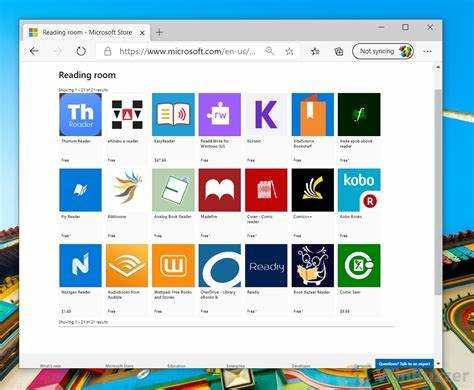
Для пользователей Windows 10, которые хотят читать файлы в формате EPUB, существует несколько отличных бесплатных приложений. Вот несколько популярных вариантов:
Calibre – это мощный и универсальный инструмент для работы с электронными книгами. Он поддерживает не только чтение EPUB, но и конвертацию файлов между различными форматами. Приложение имеет встроенную библиотеку, позволяя удобно организовывать коллекцию книг. Интерфейс прост в освоении, а функционал расширяется с помощью плагинов.
Sumatra PDF – это легкое и быстрое приложение, которое поддерживает EPUB наряду с другими форматами, такими как PDF, MOBI и CHM. Оно не перегружено лишними функциями, что делает его удобным для тех, кто ищет минималистичный и быстрый читалку. Открытие EPUB файлов происходит мгновенно, без задержек.
FBReader – популярное приложение для чтения, поддерживающее широкий спектр форматов, включая EPUB. Оно предлагает множество настроек для подбора шрифтов, цветов фона и других параметров отображения текста. FBReader также поддерживает синхронизацию между устройствами, что удобно для тех, кто читает на нескольких платформах.
Icecream Ebook Reader – еще один легкий и удобный инструмент для чтения EPUB на Windows 10. Оно поддерживает работу с аннотациями, закладками и предлагает визуально приятный интерфейс. Приложение также позволяет создавать коллекции книг и имеет встроенную функцию поиска, что полезно для больших библиотек.
EPUBReader – это расширение для браузера Firefox, которое позволяет читать EPUB файлы прямо в браузере, без необходимости устанавливать отдельное приложение. Простота и доступность этого решения делают его удобным для пользователей, не желающих перегружать систему дополнительными программами.
Каждое из этих приложений имеет свои особенности, так что выбор зависит от ваших предпочтений. Если вам нужно больше настроек и возможностей, Calibre или FBReader подойдут лучше всего. Для быстрого и легкого чтения можно выбрать Sumatra PDF или EPUBReader. Icecream Ebook Reader идеально подходит для тех, кто ценит удобный и визуально приятный интерфейс.
Как настроить Calibre для удобного чтения epub
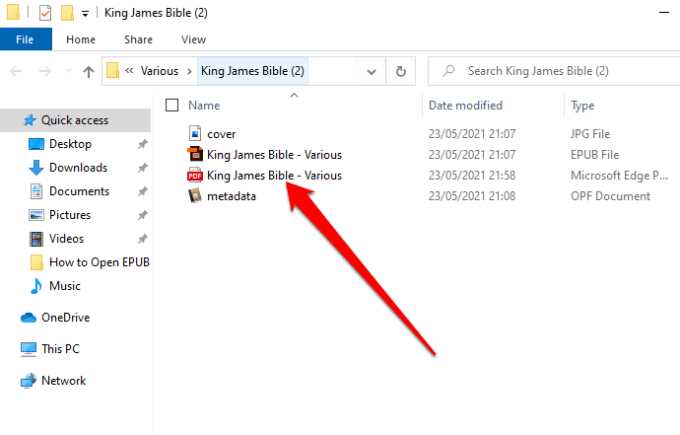
Для удобного чтения книг в формате epub в Calibre важно настроить несколько параметров. Это обеспечит комфорт и повысит удобство использования программы.
- Настройка шрифтов
В Calibre можно выбрать шрифт, который будет использоваться при чтении. Чтобы настроить шрифт:
- Откройте Calibre и загрузите книгу.
- Перейдите в «Настройки» -> «Редактор» -> «Шрифты».
- Выберите желаемый шрифт и размер. Для более удобного чтения используйте шрифт, который хорошо читается на экране.
- Изменение отступов и полей
Чтобы текст не был слишком сжатым, отрегулируйте отступы:
- Перейдите в «Настройки» -> «Шаблоны».
- Настройте отступы и поля в разделах «Отступы» и «Поля», чтобы текст был комфортным для восприятия.
- Тема интерфейса
Для ночного чтения или работы при слабом освещении можно использовать темную тему:
- Перейдите в «Настройки» -> «Панель инструментов».
- Выберите тему интерфейса, которая подойдет для длительного чтения.
- Настройка навигации по книге
Удобная навигация поможет быстро переходить между главами и разделами:
- В «Настройках» выберите «Навигация».
- Активируйте отображение оглавления для быстрой прокладки между частями книги.
- Корректировка яркости экрана
Чтобы снизить нагрузку на глаза, можно настроить яркость:
- Перейдите в «Настройки» -> «Экран».
- Настройте яркость и контраст, чтобы обеспечить комфортное чтение в любых условиях освещения.
- Использование подсветки текста
Для выделения важных частей книги активируйте подсветку:
- В «Настройках» выберите «Редактор».
- Включите опцию подсветки ключевых фрагментов текста.
Эти настройки помогут настроить Calibre под ваши предпочтения, улучшив процесс чтения и сделав его более удобным и приятным.
Проблемы с открытием epub в Windows 10 и способы их решения
В Windows 10 пользователи иногда сталкиваются с трудностями при попытке открыть файлы формата EPUB. Этот формат часто используется для электронных книг, но встроенные средства Windows не поддерживают его из коробки. Рассмотрим основные проблемы и способы их решения.
1. Отсутствие поддержки формата EPUB в стандартных приложениях
По умолчанию Windows 10 не поддерживает формат EPUB в приложениях, таких как Microsoft Edge или стандартное приложение «Книги». Чтобы решить эту проблему, можно установить сторонние программы для чтения EPUB. Рекомендуемые варианты:
- Calibre – бесплатное и мощное приложение, которое поддерживает не только чтение, но и управление коллекцией электронных книг.
- Adobe Digital Editions – официальное приложение для чтения защищенных EPUB файлов и других форматов.
- FBReader – легкое приложение с поддержкой множества форматов, включая EPUB.
2. Проблемы с DRM-защитой
Некоторые книги в формате EPUB могут быть защищены технологией DRM (Digital Rights Management), которая ограничивает возможность их открытия на неавторизованных устройствах или приложениях. Чтобы решить эту проблему, можно воспользоваться программами, которые поддерживают чтение защищенных книг, например, Adobe Digital Editions, или снять защиту с помощью специальных инструментов, что является правовой зоной риска в некоторых странах.
3. Поврежденные файлы EPUB
Если файл EPUB не открывается, возможно, он поврежден. В таких случаях стоит попробовать следующие действия:
- Загрузить файл снова, если он был скачан из интернета.
- Использовать программу Calibre для восстановления поврежденных файлов EPUB.
- Конвертировать EPUB в другой формат (например, PDF или MOBI) с помощью онлайн-конвертеров или программ, таких как Calibre.
4. Неправильная ассоциация файлов
Если файлы EPUB не открываются в выбранном вами приложении, возможно, проблема кроется в неправильной ассоциации форматов файлов. Чтобы изменить ассоциацию, нужно:
- Кликнуть правой кнопкой мыши на файл EPUB.
- Выбрать «Открыть с помощью» и выбрать подходящую программу для чтения (например, Calibre или Adobe Digital Editions).
- Убедиться, что выбранное приложение установлено на компьютере.
5. Проблемы с совместимостью сторонних приложений
Некоторые старые или неофициальные программы могут не поддерживать последние версии формата EPUB или неправильно отображать содержимое книги. Для решения этой проблемы стоит обновить приложение до последней версии или попробовать альтернативное приложение, например, FBReader или Sumatra PDF, которые имеют высокую совместимость с EPUB.
Используя эти рекомендации, можно эффективно решить основные проблемы с открытием EPUB-файлов на Windows 10.
Как конвертировать epub в другие форматы для удобства чтения
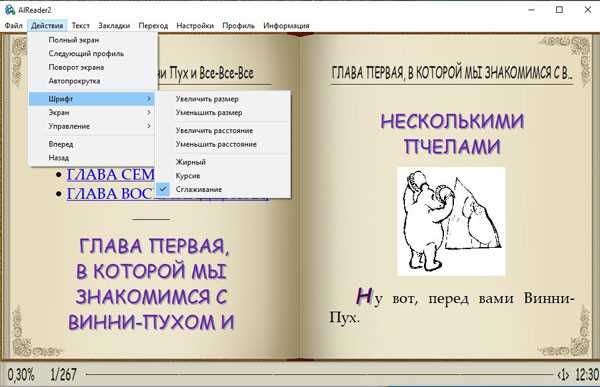
Конвертация EPUB в другие форматы позволяет адаптировать книгу под различные устройства и программы. Основные форматы, которые часто используются для чтения, это PDF, MOBI и AZW3. Рассмотрим, как легко преобразовать файл EPUB в эти форматы.
1. Конвертация в PDF
Формат PDF подходит для чтения на устройствах, где важна фиксированная верстка. Программы, такие как Calibre, позволяют преобразовать EPUB в PDF без потери качества. Для этого нужно просто загрузить файл в Calibre, выбрать нужный формат и нажать кнопку «Конвертировать». Важно помнить, что при конвертации могут возникнуть проблемы с форматированием, особенно если текст содержит изображения или сложную разметку.
2. Конвертация в MOBI для Kindle
Если вы используете Kindle, то формат MOBI будет удобным. Используя Calibre или онлайн-сервисы, такие как Online Convert, вы можете легко преобразовать EPUB в MOBI. В Calibre для этого нужно выбрать формат MOBI в настройках конвертации. Важно, что Amazon поддерживает только MOBI и AZW3, поэтому этот формат идеален для владельцев Kindle.
3. Конвертация в AZW3 для новых моделей Kindle
Для последних моделей Kindle лучше всего подходит формат AZW3. Этот формат сохраняет все преимущества EPUB, но оптимизирован для устройств Amazon. Для конвертации в AZW3 также используйте Calibre или специализированные сервисы, такие как Convertio. Конвертация происходит быстро, и сохранение структуры книги в большинстве случаев остаётся неизменным.
4. Использование онлайн-сервисов
Если вы не хотите устанавливать программы, существуют онлайн-сервисы для быстрой конвертации EPUB. Например, сайты Zamzar или Convertio позволяют загружать файлы и выбирать нужный формат для конвертации. Эти сервисы удобны, но могут иметь ограничения по размеру файла или количеству преобразований в день.
Перед конвертацией всегда проверяйте результат, так как некоторые файлы, особенно с мультимедийными элементами, могут терять важные элементы или искажаться в новом формате.
Вопрос-ответ:
Как открыть файл EPUB на Windows 10?
Чтобы открыть файл EPUB на Windows 10, вам нужно использовать программу или приложение, поддерживающее этот формат. Одним из самых популярных и бесплатных решений является приложение «Calibre». После установки вы можете просто перетащить файл в программу, и она откроет его для чтения. Также можно воспользоваться специализированными приложениями, такими как «FBReader» или «Adobe Digital Editions». Эти программы поддерживают формат EPUB и позволяют настроить отображение текста.
Какие программы для Windows 10 поддерживают формат EPUB?
Для Windows 10 существует несколько программ, которые поддерживают EPUB. Одной из самых известных является «Calibre» — мощный и бесплатный инструмент для работы с электронными книгами. Также популярны «FBReader» и «Adobe Digital Editions». Все эти программы позволяют читать книги в формате EPUB, а также управлять вашей библиотекой электронных книг, конвертировать файлы в другие форматы и выполнять другие действия с контентом.
Можно ли открыть файл EPUB в браузере на Windows 10?
Да, для этого можно использовать расширения для браузеров. Например, для Google Chrome существует расширение «EPUBReader», которое позволяет открывать файлы EPUB прямо в браузере. Для Mozilla Firefox также есть аналогичное расширение. После установки расширения вам нужно будет просто перетащить файл EPUB в окно браузера, и книга откроется для чтения. Это удобный способ, если вы не хотите устанавливать отдельные программы.
Что делать, если программа не открывает файл EPUB на Windows 10?
Если ваша программа не открывает файл EPUB, первое, что стоит проверить — это обновления программы. Убедитесь, что у вас установлена последняя версия приложения, поддерживающая данный формат. Если проблема сохраняется, возможно, файл поврежден. В таком случае попробуйте открыть его в другой программе или загрузить заново. Также стоит проверить, правильно ли выбран формат файла, так как иногда файлы могут быть сохранены с ошибками, что мешает их нормальному открытию.
Можно ли читать книги в формате EPUB на Windows 10 без установки дополнительных программ?
Да, на Windows 10 можно использовать встроенные приложения, такие как «Microsoft Edge» для чтения EPUB. Начиная с версии 2022, Edge поддерживает открытие файлов EPUB, и вы можете просто перетащить файл в окно браузера. Однако возможности настройки отображения текста будут ограничены, поэтому для более удобного чтения лучше использовать специализированные программы, такие как «Calibre» или «FBReader».
Как открыть файл формата EPUB на Windows 10, если нет подходящей программы?
Для того чтобы открыть файл EPUB на Windows 10, можно воспользоваться бесплатными программами, такими как Calibre, Adobe Digital Editions или приложением Microsoft Edge. Calibre позволяет не только читать книги, но и конвертировать их в другие форматы, если потребуется. Adobe Digital Editions специально предназначена для чтения электронных книг с DRM-защитой. В браузере Microsoft Edge достаточно просто перетащить файл в окно браузера, чтобы прочитать книгу. Также доступны онлайн-сервисы, такие как «Readium», которые позволяют открыть EPUB прямо в браузере.
Какие есть способы чтения EPUB файлов без установки дополнительных программ на Windows 10?
Если вы не хотите устанавливать дополнительные программы, можно использовать встроенные возможности Windows 10. Например, браузер Microsoft Edge поддерживает формат EPUB. Чтобы открыть книгу, достаточно просто перетащить файл в окно браузера, и он откроется для чтения. Также можно воспользоваться онлайн-сервисами, такими как «Bookmate» или «Readium», которые позволяют загружать и читать файлы EPUB через интернет-браузер, не требуя установки программ. Эти способы удобны, если нужно быстро открыть книгу, но для более сложных операций, таких как конвертация форматов или работа с DRM-защитой, лучше использовать специализированные приложения.






